
컴퓨터 키보드 연결 문제 해결! 자판 오류, 이렇게 해결하세요 | 키보드 연결 오류, 자판 오류 해결 팁, 키보드 고장 진단
컴퓨터를 사용하다 보면 키보드가 제대로 작동하지 않아 답답할 때가 있습니다. 자판 오류는 다양한 원인으로 발생할 수 있으며, 간단한 조치로 해결될 수도 있지만, 때로는 키보드 고장으로 이어질 수도 있습니다.
이 글에서는 컴퓨터 키보드 연결 문제 해결, 자판 오류 해결 팁, 키보드 고장 진단에 대한 유용한 정보를 제공합니다. 키보드 문제를 빠르고 효과적으로 해결하는 방법을 알아보세요.
키보드 연결 문제는 컴퓨터와 키보드의 연결 상태, 키보드 드라이버, USB 포트 등 다양한 요인으로 발생할 수 있습니다. 연결 문제 해결을 위해서는 우선 키보드를 컴퓨터에서 분리한 후 다시 연결해보거나 다른 USB 포트에 연결해 보는 것이 좋습니다.
자판 오류는 키보드 키캡 눌림, 키보드 내부 오류, 드라이버 오류 등 다양한 원인으로 발생할 수 있습니다. 키캡이 제대로 눌리지 않는 경우 키캡을 분리하여 청소하거나 새로운 키캡으로 교체하는 것이 좋습니다.
키보드 고장의 경우, 위 방법으로 해결되지 않을 수 있으며, 이는 키보드 내부 부품의 손상이나 고장으로 인해 발생할 수 있습니다. 이러한 경우에는 전문가의 도움을 받는 것이 좋습니다.
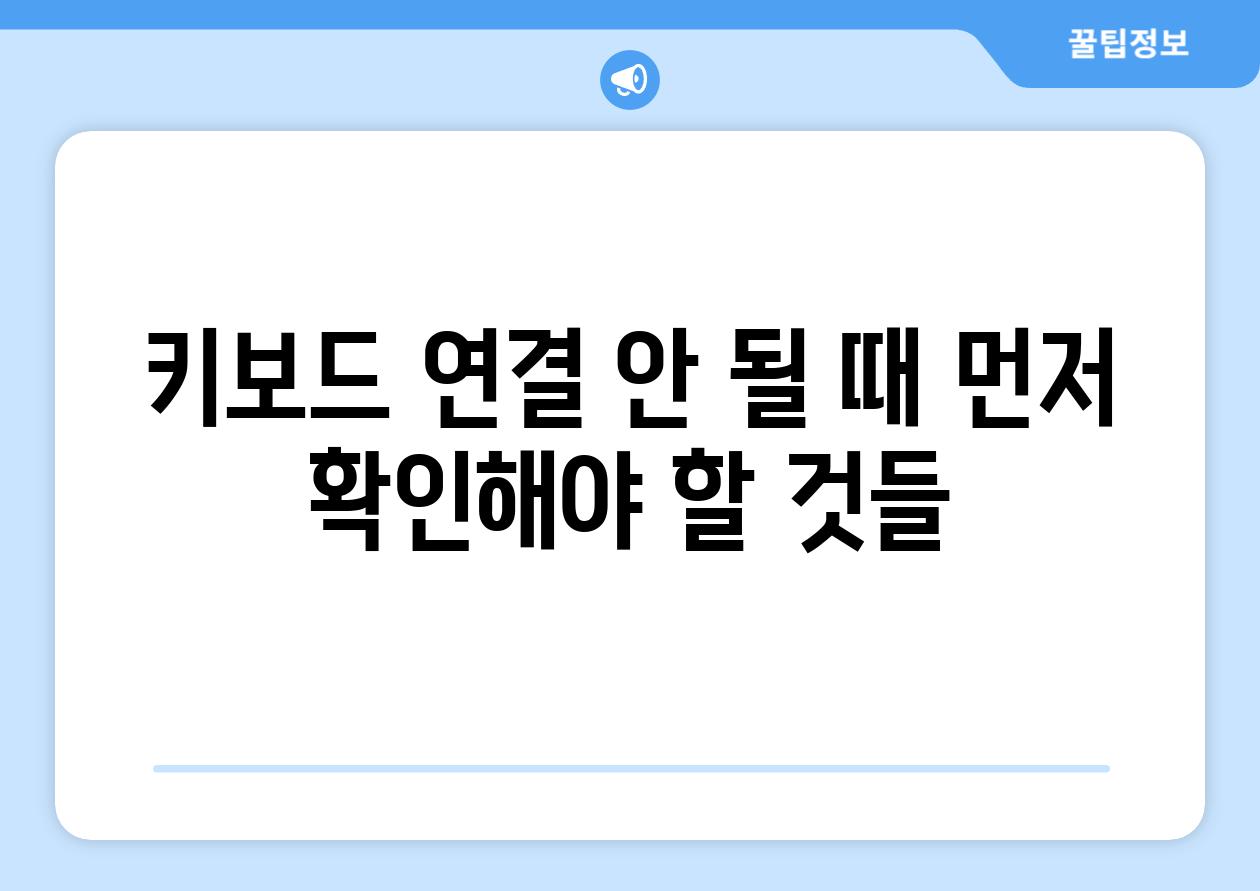
컴퓨터 키보드 연결 문제 해결! 자판 오류, 이렇게 해결하세요 | 키보드 연결 오류, 자판 오류 해결 팁, 키보드 고장 진단
키보드 연결 안 될 때, 먼저 확인해야 할 것들
컴퓨터를 사용하다 보면 키보드 연결이 끊어지거나 자판이 제대로 입력되지 않는 문제를 겪을 수 있습니다. 이럴 때 당황하지 말고, 아래의 단계별 해결 팁을 따라 문제를 해결해 보세요. 간단한 조치만으로도 문제를 해결할 수 있는 경우가 많습니다.
1, 연결 상태 확인: 키보드가 컴퓨터에 제대로 연결되었는지 확인합니다. USB 연결 방식이라면 단단히 연결되었는지, 선이 끊어지거나 손상되지 않았는지 살펴봅니다. 블루투스 연결 방식이라면 키보드 전원이 켜져 있고, 컴퓨터와 페어링이 제대로 되었는지 확인합니다.
2, 키보드 드라이버 업데이트: 키보드 드라이버가 오래되었거나 손상되었을 수 있습니다. 최신 드라이버를 설치하거나, 기존 드라이버를 다시 설치해 봅니다. 윈도우 운영체제에서 "장치 관리자"를 통해 드라이버를 업데이트할 수 있습니다.
3, 다른 USB 포트에 연결: 키보드를 다른 USB 포트에 연결하여 문제가 해결되는지 확인합니다. USB 포트 자체에 문제가 있을 수도 있기 때문입니다.
4, 키보드 재부팅: 키보드 전원을 껐다 켜거나, USB 연결을 끊었다 다시 연결하여 키보드를 재부팅합니다. 간혹 키보드가 고장난 것처럼 보일 때 효과적인 방법입니다.
5, 키보드 청소: 키보드에 먼지나 이물질이 끼어 오류가 발생할 수 있습니다. 키보드를 깨끗하게 청소하여 문제가 해결되는지 확인합니다.
6, 키보드 테스트: 키보드 테스트 프로그램을 이용하여 키보드가 정상적으로 작동하는지 확인합니다. 윈도우 운영체제에는 "온스크린 키보드" 기능을 사용하여 키보드를 테스트할 수 있습니다.
7, 키보드 고장 가능성: 위 방법들을 시도해도 문제가 해결되지 않으면 키보드 자체 고장일 가능성이 높습니다. 새 키보드를 구매하거나, A/S를 통해 수리하는 것을 고려해 보세요.
- 키보드 연결 문제는 간단한 조작으로 해결될 수 있는 경우가 많습니다.
- 위의 해결 팁들을 시도해도 문제가 지속되면 전문가의 도움을 받는 것이 좋습니다.
- 새 키보드를 구매할 때는 품질과 내구성이 뛰어난 제품을 선택하는 것이 좋습니다.
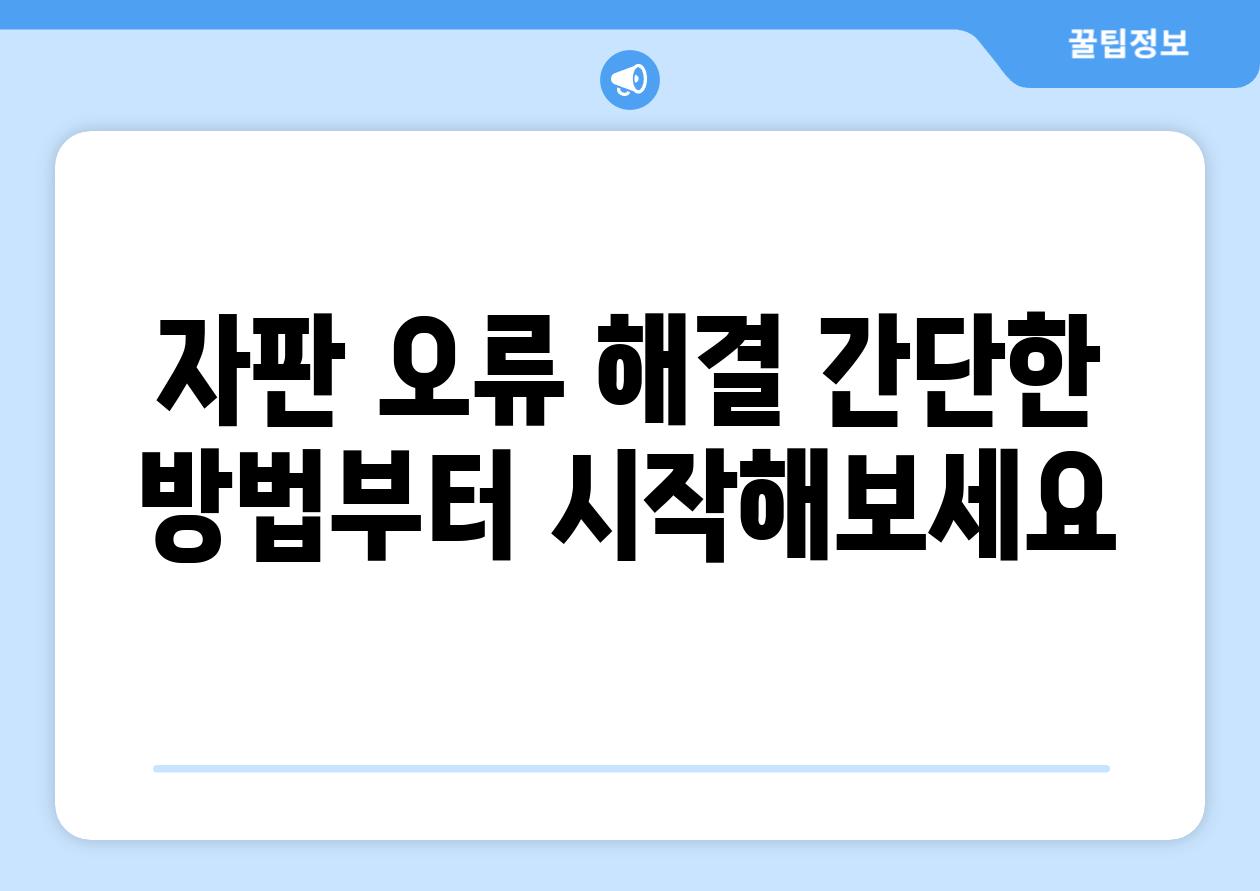
컴퓨터 키보드 연결 문제 해결! 자판 오류, 이렇게 해결하세요 | 키보드 연결 오류, 자판 오류 해결 팁, 키보드 고장 진단
자판 오류 해결, 간단한 방법부터 시작해보세요
컴퓨터 키보드는 우리가 컴퓨터를 사용하는데 필수적인 장치입니다. 하지만 때때로 키보드가 제대로 작동하지 않아 답답한 경험을 하게 되죠. 키가 눌리지 않거나, 잘못된 키가 입력되거나, 아예 반응하지 않는 등 다양한 문제가 발생할 수 있습니다. 다행히 대부분의 경우 간단한 조치로 문제를 해결할 수 있습니다. 이 글에서는 컴퓨터 키보드 연결 문제 해결에 도움이 되는 다양한 팁과 함께 문제 해결 과정을 살펴보겠습니다.
우선, 키보드 오류의 원인을 파악하는 것이 중요합니다. 키보드 자체의 고장일 수도 있지만, 연결 문제나 소프트웨어 오류일 가능성도 있습니다. 아래 표는 키보드 오류의 일반적인 원인과 해결 방법을 정리한 것입니다.
| 문제 증상 | 원인 | 해결 방법 | 추가 정보 |
|---|---|---|---|
| 키가 눌리지 않거나, 잘못된 키가 입력됨 | 키보드 자체 고장 | 키보드를 교체하거나, 수리해야 합니다. | 키보드를 분해하여 청소하거나, 키캡을 교체하는 방법도 있습니다. |
| 키보드가 아예 인식되지 않음 | 키보드 연결 문제 | 키보드 케이블을 다시 연결하거나, 다른 USB 포트에 연결해 봅니다. | 무선 키보드의 경우 배터리 잔량을 확인하거나, 연결 장치를 재설정합니다. |
| 키보드가 인식되지만, 특정 키만 작동하지 않음 | 드라이버 문제 | 키보드 드라이버를 다시 설치하거나, 최신 버전으로 업데이트합니다. | 드라이버를 삭제하고 재설치하는 방법도 효과적입니다. |
| 키보드가 제대로 작동하지만, 특정 키가 다른 키로 입력됨 | 키보드 설정 오류 | 키보드 설정을 확인하고, 필요에 따라 변경합니다. | 키보드 레이아웃, 키 매핑, 입력 방식 등을 확인합니다. |
| 키보드가 느리게 작동하거나, 응답 속도가 느림 | 컴퓨터 성능 저하 | 컴퓨터를 재부팅하거나, 불필요한 프로그램을 종료합니다. | 하드디스크 용량 부족, 메모리 부족 등을 확인하고 해결합니다. |
위의 방법을 시도해도 문제가 해결되지 않으면, 키보드 자체의 고장일 가능성이 높습니다. 이 경우 키보드를 교체하거나, 전문 업체에 수리를 의뢰해야 합니다.
키보드 문제 해결은 컴퓨터 사용 환경을 개선하는데 도움이 됩니다. 위의 방법을 참고하여 문제를 해결하고, 쾌적한 컴퓨터 사용 환경을 만들어보세요.

키보드 고장? 원인 파악부터 해결까지
"세상에서 가장 중요한 것은 열정이다." - 알버트 아인슈타인
키보드 연결 오류 해결하기
"문제를 해결하기 위해서는 먼저 문제를 이해해야 한다." - 아리스토텔레스
- 연결 확인
- 포트 점검
- 드라이버 업데이트
키보드가 제대로 작동하지 않을 때 가장 먼저 확인해야 할 것은 연결 상태입니다. 키보드 케이블이 컴퓨터에 제대로 연결되어 있는지 확인하고, 케이블이 끊어지거나 손상되지 않았는지 살펴보세요. USB 포트에 문제가 있는 경우 다른 포트에 연결해보거나, 다른 장치를 연결하여 포트 상태를 확인할 수 있습니다. 만약 키보드가 무선이라면, 배터리 잔량을 확인하거나 수신기 연결 상태를 점검해보세요. 또한, 최신 키보드 드라이버가 설치되어 있는지 확인하고 필요하다면 업데이트를 진행하는 것이 좋습니다.
키보드 자판 오류 해결하기
"문제는 늘 존재하지만, 해결책도 늘 존재한다." - 헨리 포드
- 청소
- 키캡 분리
- 키보드 설정 확인
키보드 자판 오류는 먼지나 이물질로 인해 발생할 수 있습니다. 먼저 부드러운 솔이나 압축 공기를 이용하여 키보드를 청소해보세요. 키캡을 분리하여 내부에 쌓인 먼지를 제거하는 것도 도움이 됩니다. 만약 키보드 설정에 문제가 있다면, 키보드 설정을 확인하고 언어 설정, 키 배열 등을 조정하여 원하는 설정으로 변경해보세요.
키보드 고장 진단 및 해결
"가장 중요한 것은 결코 포기하지 않는 것이다." - 윈스턴 처칠
- 키보드 테스트
- 키보드 교체
- 전문가 도움
위 방법들을 시도해도 키보드 오류가 해결되지 않는 경우, 키보드 자체에 문제가 있을 가능성이 높습니다. 온라인 키보드 테스터를 이용하여 키보드 상태를 확인하고, 고장난 키를 파악할 수 있습니다. 키보드를 교체하거나, 전문 수리센터에 문의하여 문제를 해결하는 것이 좋습니다.
키보드 사용 팁
"작은 노력이 큰 차이를 만들어 낼 수 있다." - 찰스 디킨스
- 정기적인 청소
- 부드러운 키 입력
- 키보드 거치대 사용
키보드를 오래 사용하고 싶다면 정기적으로 청소를 해주는 것이 좋습니다. 키캡 사이사이에 쌓인 먼지는 키보드 오류의 주요 원인인데, 부드러운 솔이나 압축 공기를 이용하여 깨끗하게 청소하면 오랫동안 깨끗하게 사용 가능합니다. 키보드를 사용할 때는 너무 세게 누르지 않고 부드럽게 입력하는 것이 좋습니다. 또한, 키보드를 책상 위에 직접 올려놓기보다는 키보드 거치대를 사용하면 손목의 부담을 줄여주고 키보드 수명을 연장하는데 도움이 됩니다.
키보드 고장 예방
"예방은 치료보다 낫다." - 벤자민 프랭클린
- 습기 제거
- 뜨거운 곳 피하기
- 음식물 접근 방지
키보드 고장을 예방하기 위해서는 습기가 많은 곳에 키보드를 보관하지 않는 것이 중요합니다. 키보드에 습기가 차면 부식될 수 있고, 전기적 오류를 발생시킬 수 있습니다. 또한, 뜨거운 곳이나 직사광선에 키보드를 노출시키는 것도 키보드 고장의 원인이 될 수 있습니다. 키보드에 음식물이나 액체가 떨어지지 않도록 주의하는 것도 중요하며, 사용하지 않을 때는 키보드를 덮개로 덮어 보관하는 것이 좋습니다.

키보드 연결 문제, USB 포트를 의심해보세요
1, 키보드 연결 문제, USB 포트가 원인일 수 있다!
- 컴퓨터 키보드가 제대로 작동하지 않거나 아예 인식되지 않는 경우, USB 포트 문제를 먼저 의심해볼 수 있습니다.
- USB 포트는 컴퓨터와 외부 장치를 연결하는 중요한 역할을 수행하며, 오랜 사용으로 인해 손상되거나 먼지가 쌓여 접촉 불량이 발생할 수 있습니다.
- 키보드를 다른 USB 포트에 연결하거나 다른 장치를 연결해보면 USB 포트의 문제 여부를 확인할 수 있습니다.
2, USB 포트 문제, 어떻게 해결할 수 있을까?
- 키보드를 다른 USB 포트에 연결하여 문제가 해결되는지 확인합니다. 다른 포트에서 정상적으로 작동한다면 해당 USB 포트에 문제가 있는 것입니다.
- USB 포트에 먼지가 쌓인 경우, 칫솔이나 핀셋 등으로 먼지를 제거하고 컴퓨터를 재부팅하여 문제 해결을 시도합니다.
- USB 포트에 물이나 음료수가 묻은 경우, 전원을 끄고 젖은 부분을 완전히 말린 후 사용하십시오.
USB 포트 상태 확인
USB 포트 상태 확인은 키보드 연결 문제 해결에 중요한 단계입니다. 다른 USB 장치를 연결하여 해당 포트가 정상적으로 작동하는지 확인해보세요. 만약 다른 장치도 인식되지 않거나 작동하지 않는다면 USB 포트 자체에 문제가 있을 수 있으며, 전문가의 도움을 받아 수리하는 것이 좋습니다.
3, 키보드 자판 오류, 이렇게 해결하세요!
- 키보드 자판 오류는 눌렀을 때 다른 키가 입력되거나, 특정 키가 아예 작동하지 않는 경우를 말합니다.
- 자판 오류는 키캡 아래에 낀 먼지나 이물질, 키 눌림 감지 부분의 오류 등 여러 원인으로 발생할 수 있습니다.
- 키보드를 컴퓨터에서 분리하고, 압축공기를 사용하여 먼지를 제거하거나, 부드러운 솔로 닦아주는 것이 효과적입니다.
키보드 청소, 꼼꼼하게!
키보드 청소는 자판 오류를 해결하는 가장 기본적인 방법입니다. 먼저 키보드를 컴퓨터에서 분리하고, 압축공기를 사용하여 먼지를 제거하거나, 부드러운 솔로 키보드 전체를 살짝 닦아줍니다. 키캡 사이사이에 낀 이물질은 핀셋이나 작은 칫솔을 이용하여 제거하면 됩니다. 청소 후에는 키보드를 완전히 말린 뒤 다시 연결하여 문제가 해결되었는지 확인합니다.

키보드 드라이버 오류, 재설치로 해결 가능합니다
키보드 연결 안 될 때, 먼저 확인해야 할 것들
키보드가 연결되지 않을 때 가장 먼저 확인해야 할 것은 키보드와 컴퓨터의 연결 상태입니다.
키보드 케이블이 제대로 연결되었는지, USB 포트에 먼지가 끼거나 고장난 것은 아닌지 알아보세요.
또한, 키보드 전원이 켜져 있는지, 배터리가 방전되지 않았는지도 확인해야 합니다.
만약 키보드가 무선 키보드라면, 수신기가 제대로 연결되었는지, 배터리 잔량을 확인해주세요.
"키보드 연결이 안 될 때는 연결 상태와 전원 상태를 가장 먼저 확인해야 합니다."
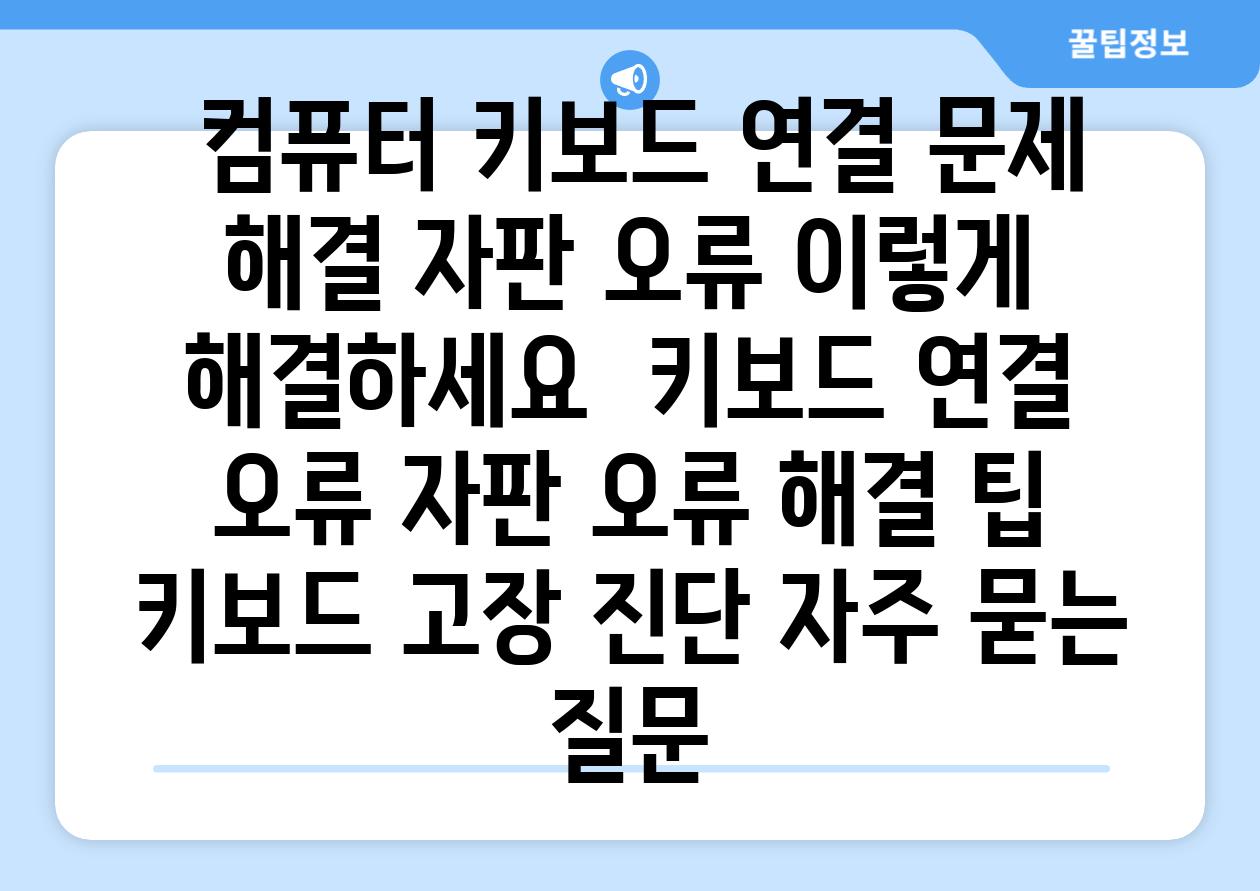
컴퓨터 키보드 연결 문제 해결! 자판 오류, 이렇게 해결하세요 | 키보드 연결 오류, 자판 오류 해결 팁, 키보드 고장 진단 에 대해 자주 묻는 질문 TOP 5
질문. 컴퓨터 키보드 연결 문제 해결! 자판 오류, 이렇게 해결하세요 | 키보드 연결 오류, 자판 오류 해결 팁, 키보드 고장 진단에 대한 가장 많이 하는 질문을 작성
답변. 키보드 연결이 끊어지거나 자판이 제대로 작동하지 않는 문제는 누구나 겪을 수 있는 일반적인 문제입니다. 이 글에서는 키보드 연결 문제와 자판 오류에 대한 가장 흔한 질문들을 다루고, 효과적인 해결 방법을 제시합니다. 자신의 키보드 문제와 가장 유사한 질문을 찾아보고, 해결책을 적용해 보세요.
질문. 키보드가 갑자기 작동하지 않아요. 컴퓨터가 키보드를 인식하지 못하는 것 같아요. 어떻게 해야 하나요?
답변. 키보드가 갑자기 작동하지 않는 경우, 먼저 연결 상태를 확인해야 합니다. USB 연결의 경우 단단히 연결되었는지, 무선 연결의 경우 연결 버튼이 켜져 있고 배터리가 충분한지 확인하세요. 키보드 연결 포트를 다른 곳에 바꿔 꽂아보는 것도 좋은 방법입니다. 만약 연결 문제가 아니라면, 컴퓨터를 재부팅하거나 운영체제를 다시 설치하는 것이 도움이 될 수 있습니다.
질문. 키보드 자판이 눌러도 반응하지 않거나, 잘못된 글자가 입력되는 경우가 있어요. 어떻게 해결해야 하나요?
답변. 키보드 자판 오류는 여러 가지 원인이 있을 수 있습니다. 키보드 드라이버 문제, 키보드 자체적인 고장, 윈도우 설정 문제 등이 원인일 수 있습니다. 먼저 키보드 드라이버를 최신 버전으로 업데이트하거나, 제조사 웹사이트에서 최신 드라이버를 다운로드하여 설치해 보세요. 키보드 청소나 키캡 분리 후 이물질 제거도 도움이 될 수 있습니다. 만약 문제가 지속된다면, 키보드 고장 가능성을 의심해봐야 합니다.
질문. 키보드 특정 키(예: 엔터키, 스페이스바)가 제대로 작동하지 않아요. 어떻게 고쳐야 하나요?
답변. 특정 키가 제대로 작동하지 않는 경우, 먼저 키보드 청소를 통해 이물질 제거를 시도해 보세요. 키캡을 분리하고 솔이나 압축공기를 이용하여 키보드 내부에 낀 먼지나 이물질을 제거하면 문제가 해결될 수 있습니다. 만약 키보드 청소 후에도 문제가 지속된다면, 키보드 고장일 가능성이 높습니다. 키보드 자체를 교체해야 할 수도 있습니다.
질문. 키보드가 갑자기 멈추거나 끊어지는 현상이 자주 발생하는데, 왜 그런가요?
답변. 키보드가 갑자기 멈추거나 끊어지는 현상은 USB 포트 문제, 키보드 고장, 윈도우 설정 문제 등 다양한 원인이 있을 수 있습니다. 먼저 USB 포트를 다른 곳에 바꿔 꽂아보고, 컴퓨터를 재부팅하여 문제가 해결되는지 확인합니다. 만약 계속해서 끊어진다면, 키보드 고장 가능성이 높으므로 새 키보드로 교체하는 것을 고려해야 합니다.
Related Photos
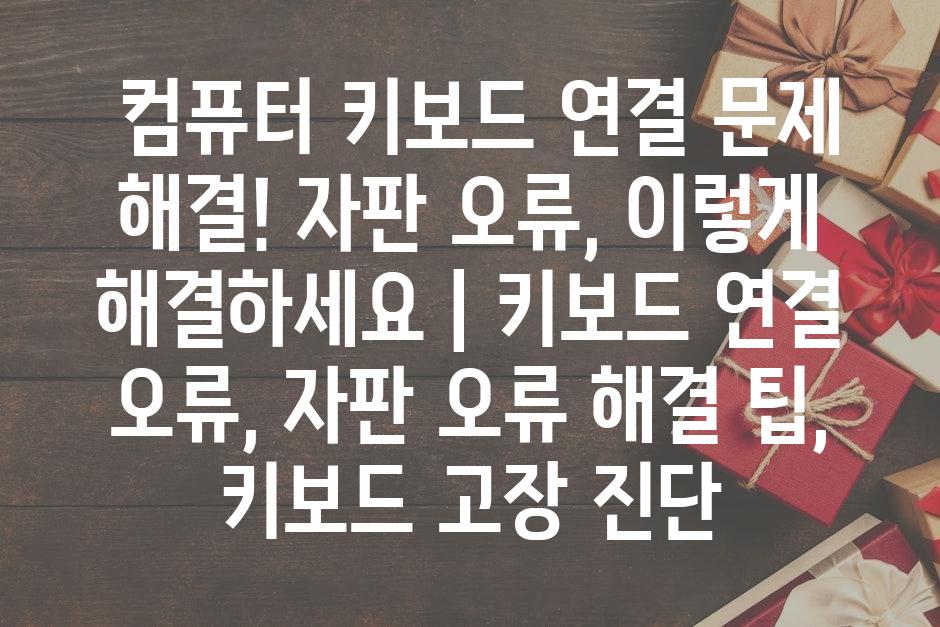


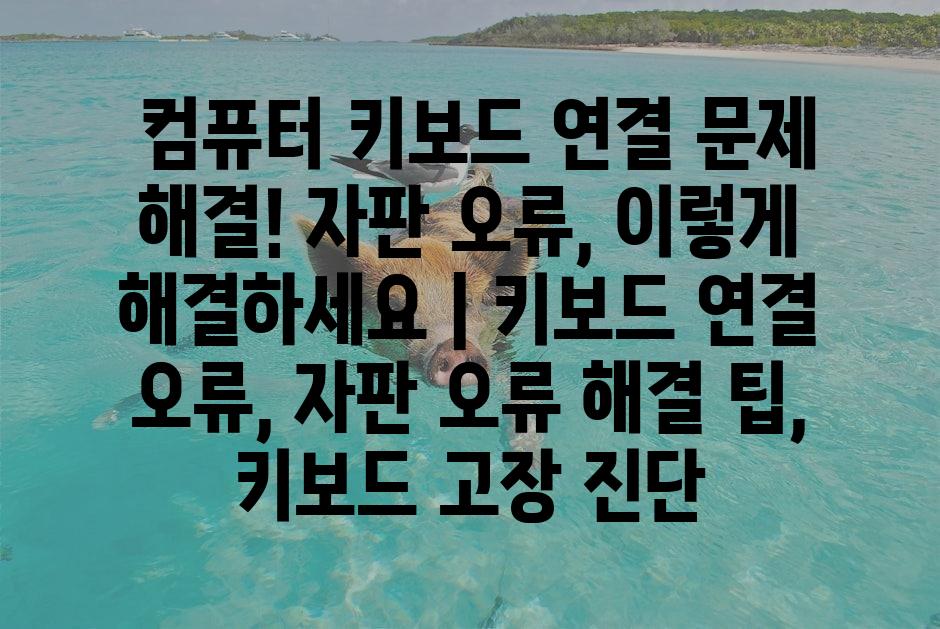

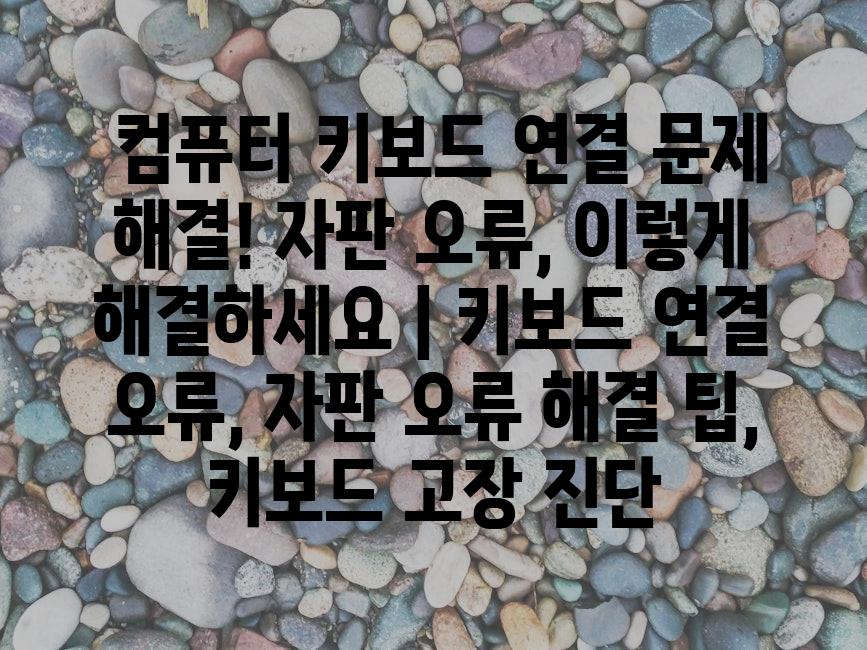



'기타' 카테고리의 다른 글
| 노트북 시계 오류 해결| 윈도우 시간 동기화 설정 변경 가이드 | 시간 설정, 오류 해결, 컴퓨터 시간 (0) | 2024.06.27 |
|---|---|
| 컴퓨터 키보드 작동 불량 오류 해결| 7가지 문제 해결 가이드 | 키보드 고장, 키 입력 오류, 키보드 청소 (0) | 2024.06.27 |
| 컴퓨터 로딩 지연·응답 없음·무한대기 오류? SATA 케이블 교체로 해결하세요! | 컴퓨터 수리, 하드 드라이브, 오류 해결 (1) | 2024.06.27 |
| 그래픽 카드 오류 코드 해독 가이드 | 오류 해결, 문제 진단, 해결 팁 (0) | 2024.06.27 |
| 컴퓨터 및 노트북 시간 설정과 Windows 동기화 오류 해결| 완벽 가이드 | 시간 설정, 동기화 문제, Windows 오류 해결 (0) | 2024.06.27 |



